Se você sempre perde onde o curso de texto está quando está digitando, o Windows 10 oferece um recurso de indicador de cursor de texto que pode lhe ajudar a nunca mais perder o cursor do mouse.
Nesse tutorial vamos mostrá-lo como ativar e configurar o indicador de cursor de texto no Windows 10, para que você nunca mais perca aonde está o cursor de texto enquanto está digitando um texto.
Como habilitar o indicador de cursos de texto no Windows 10:
1. Abra o Menu Iniciar, clique em “Configurações” e depois em “Facilidades de Acesso”.
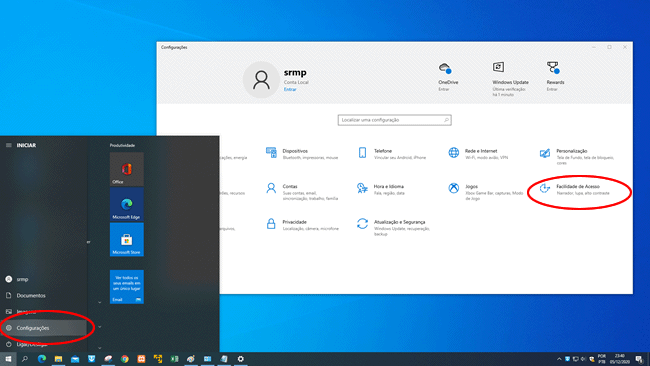
2. Na janela aberta, clique em “Cursor de texto” no menu lateral.
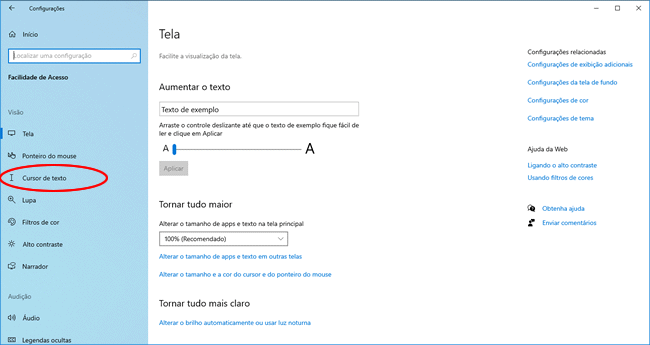
3. Ative o indicador do cursor de texto.
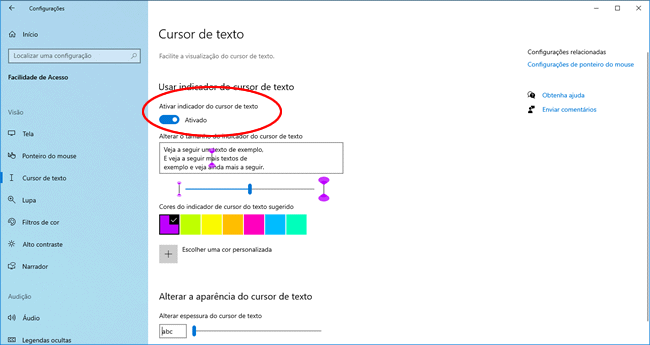
4. Você também pode alterar o tamanho do indicador do cursor de texto e as cores do indicador.
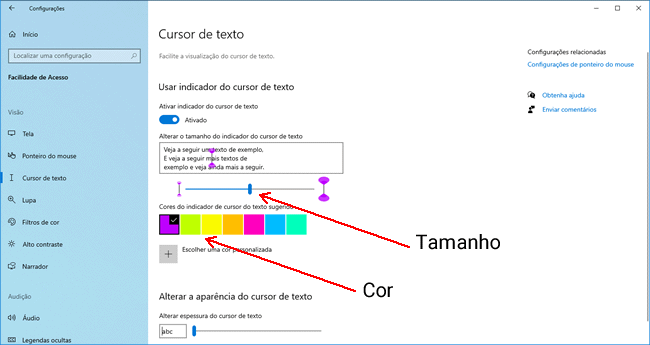
5. Uma vez feito isso, sempre que você digitar um texto, o indicador de texto será exibido.
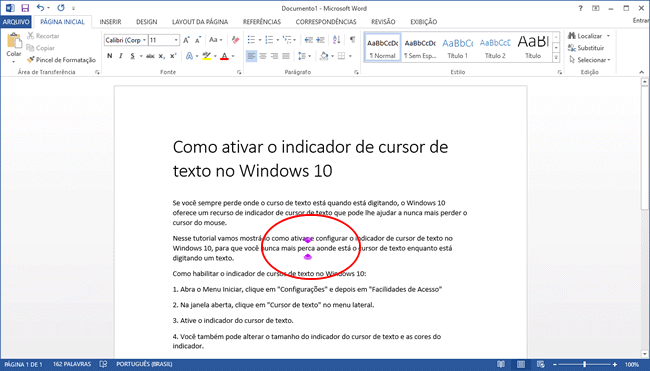

Grato pelo tutorial.
Excelente dica.